- Det er problematisk, hvis dit League of Legends-spil ikke installerer de nyeste opdateringer.
- For at løse dette har vi udarbejdet en liste over for det meste nemme løsninger, så følg dem nøje.
- Tøv ikke med at søge efter flere nyttige tutorials på vores Fejlfindingsside.
- Vores Gaming Hub hjælper dig med at holde kontakten med de seneste nyheder og anbefalinger.
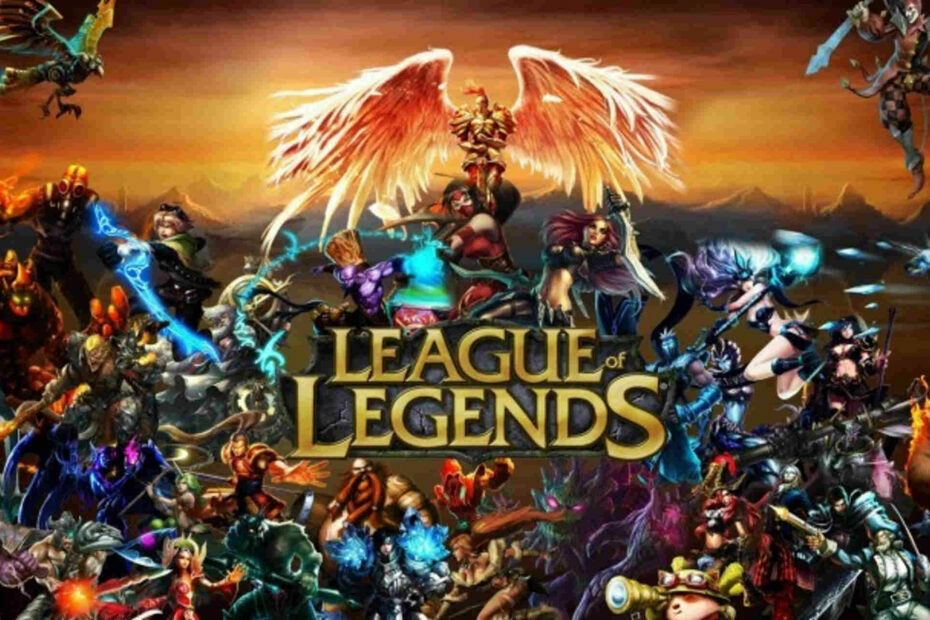
Denne software reparerer almindelige computerfejl, beskytter dig mod filtab, malware, hardwarefejl og optimerer din pc til maksimal ydelse. Løs pc-problemer og fjern vira nu i 3 nemme trin:
- Download Restoro pc-reparationsværktøj der kommer med patenterede teknologier (patent tilgængelig her).
- Klik på Start scanning for at finde Windows-problemer, der kan forårsage pc-problemer.
- Klik på Reparer alt for at løse problemer, der påvirker din computers sikkerhed og ydeevne
- Restoro er blevet downloadet af 0 læsere denne måned.
Liga af legender er et populært online spil spillet af millioner over hele verden. Som det er tilfældet med enhver software,
der erflere fejl der påvirker spiloplevelsen.Mislykkes at opdatere til den nyeste version er en af årsagerne; det påvirker også flere patches af spillet.
Fejlmeddelelser, der ofte vises, inkluderer Uspecificeret fejl opstod, Se logfiler for mere information, eller lignende.
Vigtigst er det, at mange begyndere kan finde det svært at løse, da fejlmeddelelserne har tendens til at være vage og ikke informative. Og som et resultat kan de give op med at spille spillet helt.
Selv ekspertspillere udfordres, når sådanne beskeder dukker op.
Opdateringsproblemerne kan løses med nogle løsninger, men efter at have testet dem fik brugerne blandede resultater.
Så hvis en bestemt løsning, som vi har angivet nedenfor, ikke fungerer for dig, så prøv den næste, indtil du får dit spil opdateret.
Hvordan kan jeg få League of Legends til at installere opdateringer?
- Kør spillet ved hjælp af en VPN
- Geninstaller League of Legends
- Deaktiver midlertidigt dit antivirusprogram
- Brug en eksekverbar patch til at køre spillet
- Skift opdateringsklienten
1. Kør spillet ved hjælp af en VPN
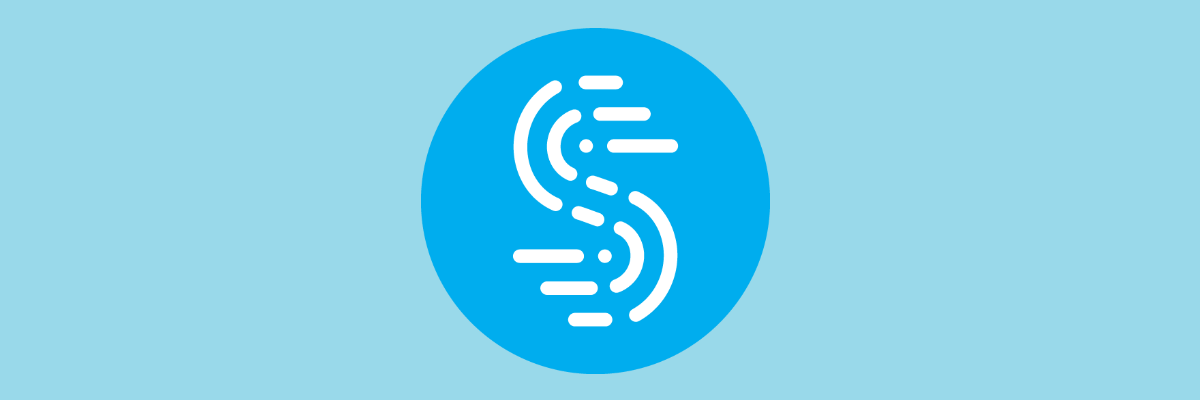
EN VPN hjælper med at holde din identitet anonym, mens du surfer online, og kan forhindre hackere og trackere i at få adgang til dit system.
Et fuldt dedikeret værktøj til at sikre dit netværk er Speedify. Selvom Speedify er mindre kendt end andre konkurrenter på markedet, er det en VPN, der er skræddersyet til spillere.
Fokuseret på video- og lydstreamingbeskyttelse analyserer Speedify al indgående trafik for at sikre optimal brug af dine netværksforbindelser. Som et resultat er din spiloplevelse mere stabil, ligesom andre tilsluttede tjenester.
Værktøjet opretter forbindelse til superhurtige servere over hele verden på ingen tid, sikre den mest pålidelige internetforbindelse, uanset hvor du er. Så når dit spil skal installere opdateringer, afsluttes processen med flyvende farver.

Speedify
Brug af denne alt-i-én effektive VPN sikrer, at dit League of Legends-spil aldrig går glip af de seneste opdateringer.
Besøg webstedet
2. Geninstaller League of Legends

Geninstallation af et spil er en af de bedste muligheder, når du har opdateringsproblemer.
Men siden Liga af legender er et online spil, skal du have en god internethastighed til geninstaller spillet. Igen vil det være til stor hjælp at bruge den VPN, der er anbefalet i den tidligere løsning.
Kør en systemscanning for at finde potentielle fejl

Download Restoro
PC-reparationsværktøj

Klik på Start scanning for at finde Windows-problemer.

Klik på Reparer alt for at løse problemer med patenterede teknologier.
Kør en pc-scanning med Restoro reparationsværktøj for at finde fejl, der forårsager sikkerhedsproblemer og afmatning. Når scanningen er afsluttet, erstatter reparationsprocessen beskadigede filer med friske Windows-filer og komponenter.
Med den nye installation får du automatisk den nyeste patchversion af spillet, hvilket eliminerer opdateringsproblemet.
3. Deaktiver midlertidigt dit antivirusprogram

Det er almindeligt kendt, at nogle antivirusværktøjer har tendens til at blande sig med onlinespilaktiviteter. Som et resultat kunne antivirusprogrammet blokere forbindelsen til spilserverne og kompromittere opdateringsprocessen.
Hvis de tidligere løsninger ikke hjalp, skal du deaktivere dit antivirus, før du starter League of Legends, og derefter køre opdateringerne.
I nogle situationer skal du muligvis afinstallere antivirusprogrammet, før opdateringen køres.
Bemærk: Antivirusprogrammet er et vigtigt program til dit system. I stedet for helt at deaktivere det, anbefaler vi, at du bruger en, der ikke forstyrrer LoL, f.eks Bitdefender.
4. Brug en eksekverbar patch til at køre spillet

Brug af en eksekverbar patch til at opdatere dit spil er faktisk bedre end at køre automatiske opdateringer. Og der er flere websteder, der tilbyder disse programrettelser.
Udover at spare tid kan et program let fjernes, hvis der opstår fejl.
Til dette formål har spiludviklerne indsat en patcher i spilmappen. Det kan tjene som et alternativ, hvis spilopdateringerne ikke fungerer korrekt.
Følg disse trin for at få adgang til denne patcher:
- Åbn din League of Legends-mappe.
- Klik på Rad folder.
- Klik på på rullelisten Projekter.
- Vælg lolpatcher og klik på udgivelser.
- Vælg filmappen med numre i dens navn.
- Vælg Indsætte.
- Dette fører til implementeringsmappen, hvor du vil se en eksekverbar fil med navnet LoLPatcher.exe.
- Kør den eksekverbare fil.
Dette opdaterer dit spil til den nyeste League of Legends-version.
5. Skift opdateringsklienten

- Gå til League of Legends-mappen.
- Klik på C: Riot GamesLiga af legender.
- Søg efter filen User.cfg og åbn ved hjælp af Notesblok.
- Skift input af følgende karakter LeagueClientOptIn = ja til LeagueClientOptIn = nej (Bemærk: Det er vigtigt, at du sørger for at indtaste de rigtige tegn.)
- Gem og luk.
- Start dit spil.
Så godt, vi håber, at disse hurtige forslag hjalp dig med at rette din LoL-opdateringsfejl.
Hvis du stødte på andre løsninger, er du velkommen til at angive de trin, der skal følges i kommentarerne nedenfor.
 Har du stadig problemer?Løs dem med dette værktøj:
Har du stadig problemer?Løs dem med dette værktøj:
- Download dette pc-reparationsværktøj klassificeret Great på TrustPilot.com (download starter på denne side).
- Klik på Start scanning for at finde Windows-problemer, der kan forårsage pc-problemer.
- Klik på Reparer alt for at løse problemer med patenterede teknologier (Eksklusiv rabat for vores læsere).
Restoro er blevet downloadet af 0 læsere denne måned.
![League of Legends Cheat Engine crash [Bedste rettelser]](/f/34c9b4cd7f7cdf2ef51f9fa3ed00d4cb.jpg?width=300&height=460)
![Rød kant: League of Legends kan ikke flytte kameraet [Fixed]](/f/0d1edfa35083a1d59ca461088bc4fd10.jpg?width=300&height=460)
